エレコム製Wi-Fiルーターの初期化手順【RESETボタン使用】

スポンサーリンク
- 記事の内容
- エレコム製Wi-Fiルーターを、RESETボタンを使用して初期化する手順

エレコム製Wi-Fiルーターの初期化手順【RESETボタン使用】
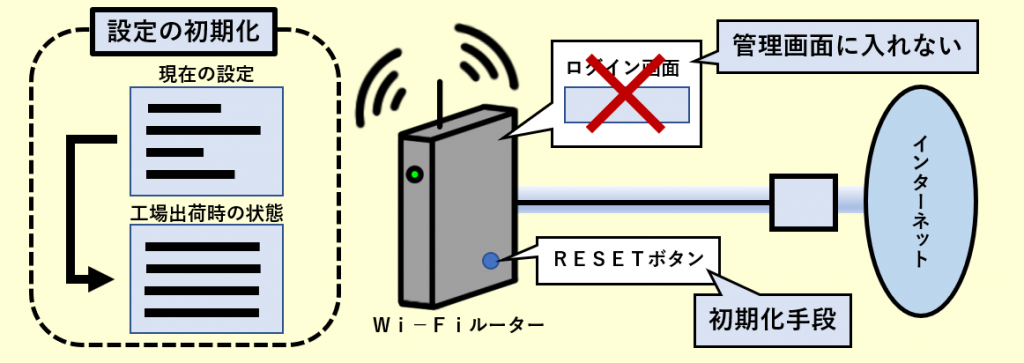
- 以下の状況時には、RESETボタンにより初期化します。
- ログインIDやパスワードを忘れてしまい、管理画面から初期化できない
- 自宅のWi-Fiにスマホも繋がらないため、とにかく手っ取り早く初期化したい
- 操作に伴い、POWERランプが点滅中は、絶対に電源を切断しないように注意します。
- 初期化すると、既存の設定情報は消去されて、工場出荷時の状態に戻ります。
①.RESETボタンによる初期化
- POWERランプが点灯いていることを確認
- 本体の裏面のRESETボタンを、先の細いもので押し続けて(約7~10秒)、POWERランプが紫点滅を始めたら放す
- 裏面とは、LANケーブルを接続する端子がある側です。
- POWERランプが点灯(色は動作モード別に異なる)したら完了
- 正常時の動作モード別のPOWERランプの点灯色は、下記リンク先を参照します。
②.再設定
改めて再設定して、機能を復旧します。
③.設定情報を保存(任意)
今後、万が一、ログインIDやパスワードを忘れた場合に備えて、再設定が完了したら、同時に設定情報を保存します。保存は任意です。
- パソコンを使って設定情報を保存します。
- 動作モードに関係なく、手順は同一です。
- 管理画面のHOME画面から「その他設定」をタップ
- 「設定保存と復元」をタップ
- 「設定を保存」の「保存」をタップ
- パソコンにファイル(WRC-1900GST_config.bin)が保存されます。
参考: 設定情報ファイルで設定を復元
設定情報をファイルを保存した時点の状態に、設定を復元できます。
- 前出の設定情報の保存と同じ画面で「設定を復元」の「ファイルを選択」をタップ
- パソコンに保存してあるファイルをタップして選択
- 選択したファイル名が「ファイルを選択」の下部に表示されます。
- 「復元」をタップ
- 設定が反映されて、復元完了までしばらく時間がかかります。
- POWERランプが点灯(色は動作モード別に異なる)して、管理画面の認証画面が表示されたら復元完了
参考:管理画面からの初期化
- 既出の設定情報の保存や復元と同じ画面で「初期化」をタップ
- 「設定を初期化しますか?」と確認のダイアログボックスが表示されたら「OK」をタップ
- 「設定の反映」画面が表示されてから、初期化完了までしばらく時間がかかります。
- POWERランプが点灯(色は動作モード別に異なる)したら完了
- 完了前に「かんたんセットアップ3」が表示される場合があります。

スポンサーリンク
Wi-Fiやインターネット設定のおすすめ業者
「くらしのマーケット」(有料サービス)を利用して、Wi-Fiの設定やインターネット接続に関するトラブルを、専門の業者に依頼して解決できます。

